Añadir, editar y eliminar usuarios de drupal
Usted, como el administrador de su sitio Drupal, puede agregar nuevos usuarios, eliminar usuarios y editar usuario detallada de hecho, usted tiene el control total sobre las cuentas de usuarios registrados en el sitio.
Conteúdo
Adición de usuarios Drupal
Para agregar un nuevo usuario registrado a su sitio Drupal, inicie la sesión como administrador del sitio y haga clic en Personas, ubicado en la barra de menú del tablero de instrumentos. Una vez que la superposición de Personas ha abierto, haga clic en el vínculo Agregar usuario en la parte izquierda de la pantalla. Verá el formulario Agregar usuario.
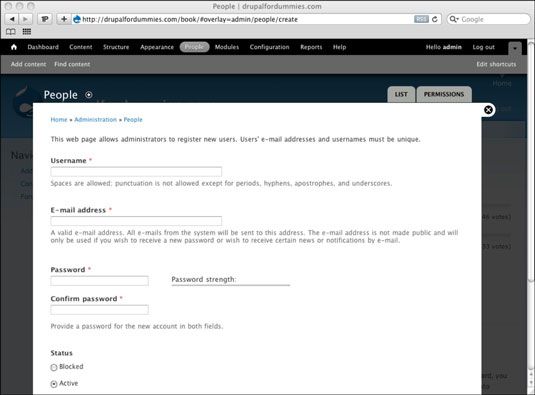
Con el formulario Agregar usuario, los administradores pueden especificar una contraseña nombre de usuario, dirección de correo electrónico,, para los usuarios anónimos que desean registrarse como usuarios autenticados en el sitio.
Si establece el estado de activo, el nuevo usuario puede iniciar sesión en - y si selecciona la casilla de verificación Notificar Usuario Cuenta Nueva de, un correo electrónico será enviado a la dirección de correo electrónico que ha introducido para este nuevo usuario. La dirección de e-mail le informará de que su cuenta ha sido creada y explicar donde pueda identificarse.
Edición de la información de usuario de Drupal
Para poder editar la información del usuario para un usuario particular Drupal, necesita ver una lista de los usuarios para seleccionar la cuenta correcta. Usted puede ver una lista de usuarios autenticados de su sitio girando a la barra de menú del tablero de instrumentos y haciendo clic en Personas. Por defecto, la lista de personas se abrirá.
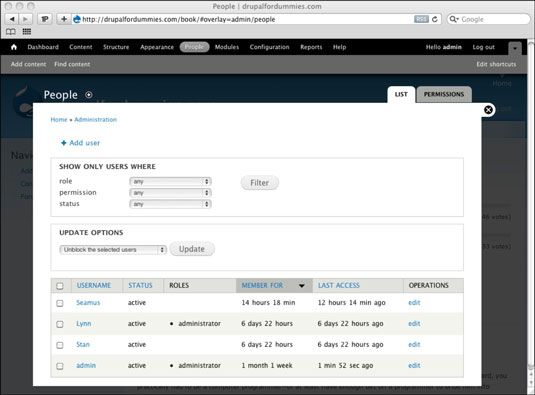
Con el tiempo, la lista de usuario obtendrá más y más. La tabla que enumera los usuarios pueden ordenar utilizando los enlaces en la parte superior. Por ejemplo, si hace clic en Nombre de usuario, la lista será ordenada alfabéticamente por nombre de usuario, A a la Z. Si hace clic de nuevo, se ordenó de Z a A.
También puede resultar útil para ordenar por el Miembro correspondiente a la partida si usted está buscando para un usuario que acaba de unirse.
La sección con el botón Filtro le permite ver sólo los usuarios que cumplan determinados criterios. Usted puede elegir para ver una lista de los usuarios en función de los permisos o papel que les han concedido. O si usted necesita ver solo tu lista de enemigos, utilice la opción Estado.
Para editar una cuenta de usuario individual, haga clic en el enlace Editar en la columna Operaciones. A continuación, será en la ficha Editar del enlace Mi cuenta de ese usuario.
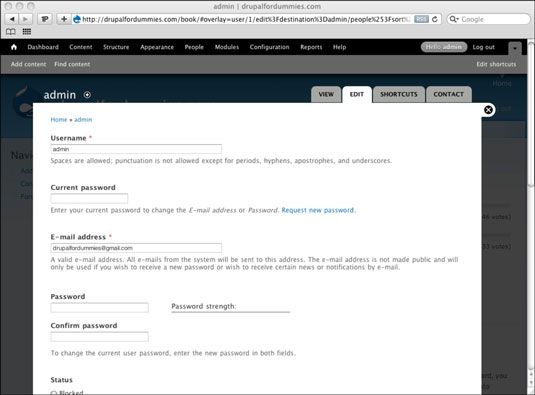
Para cada usuario registrado, Drupal sigue la pista de un nombre de usuario, contraseña, dirección de correo electrónico, un estado (activo o bloqueado) y la configuración regional. Esta es la información que usted, como administrador, puede cambiar. Drupal también registra información como la última vez que un usuario ha iniciado sesión y cualquier comentario que un usuario tiene hecho- no puede editar la información.
La pestaña Editar usted como administrador ve es básicamente la misma que la página Editar el usuario ve, con algunas excepciones:
La sección de estado no está disponible para el usuario. Sólo el administrador puede controlar el estado de un usuario.
Los administradores pueden optar por utilizar la configuración de superposición. Los usuarios normales, de forma predeterminada, no se puede.
El administrador puede especificar qué papeles el usuario tiene.
Si se le pregunta alguna vez para restablecer la contraseña de un usuario, este es el lugar para hacerlo. Pero Drupal proporciona la Solicitar una nueva contraseña de enlace en su página. Este enlace envía al usuario un correo electrónico con un enlace que proporciona al usuario un solo uso el acceso a su cuenta para que pueda iniciar sesión y cambiar su contraseña de sí misma.
Cancelación de cuentas de usuario de Drupal
Para cancelar una cuenta de usuario de Drupal, siga estos pasos:
Inicie la sesión como administrador del sitio y de la barra de menús, haga clic en Panel de control Personas.
Verá la lista de usuarios.
Seleccione la casilla de verificación junto a la cuenta (s) de usuario que desea cancelar.
En la sección Opciones de actualización, seleccione Cancelar las cuentas de usuario seleccionadas de la lista desplegable.
Haga clic en el botón Actualizar.
En la página de confirmación, haga clic en una de las siguientes opciones para borrar todos los usuarios que ha seleccionado:
Deshabilitar la cuenta y conservar su contenido
Deshabilitar la cuenta y Despublicar Su contenido
Eliminar la cuenta y que su contenido pertenecen a la Anónimo Usuario
Eliminar la cuenta y su contenido




